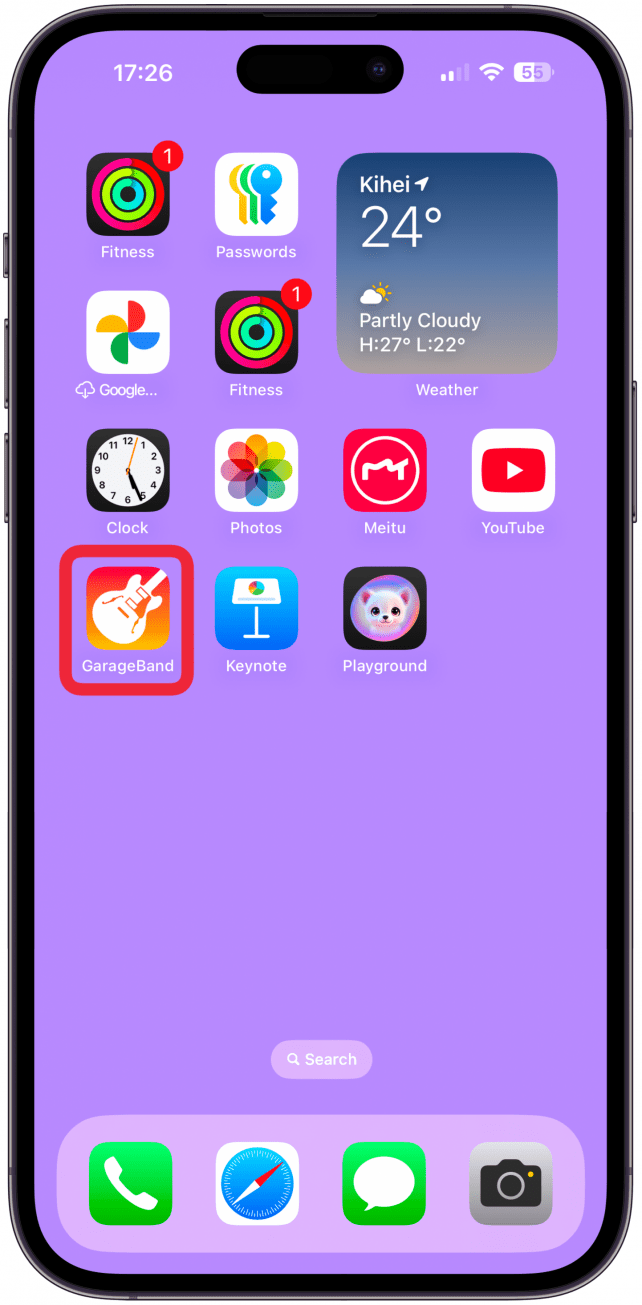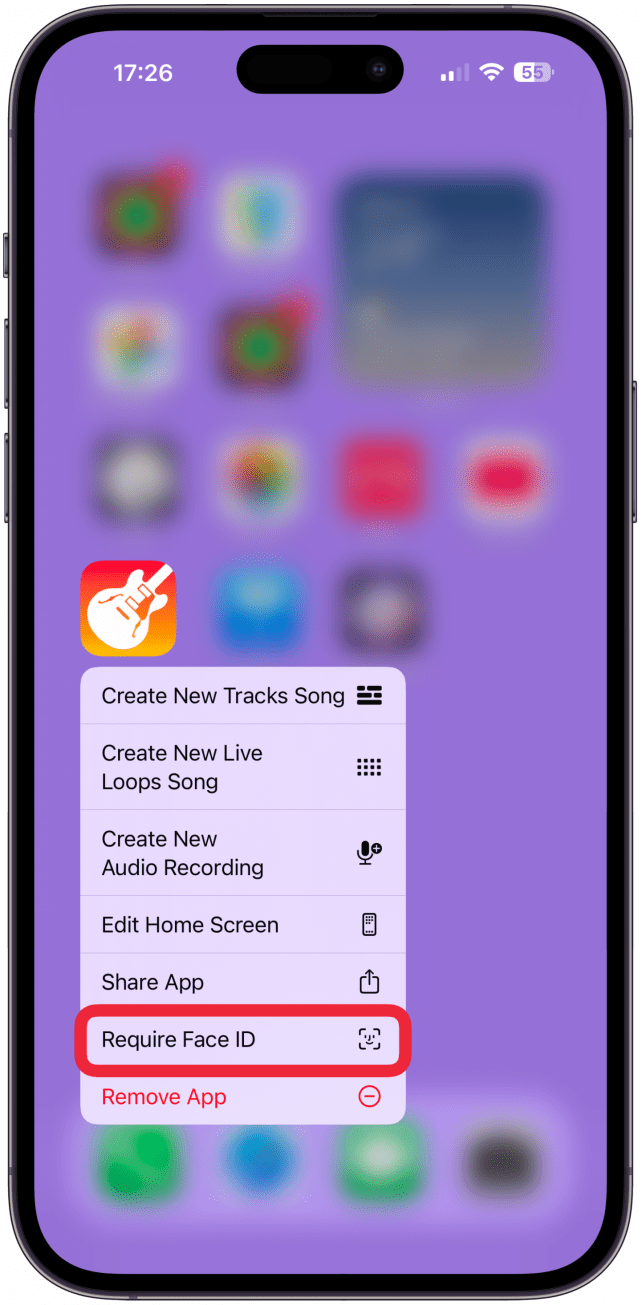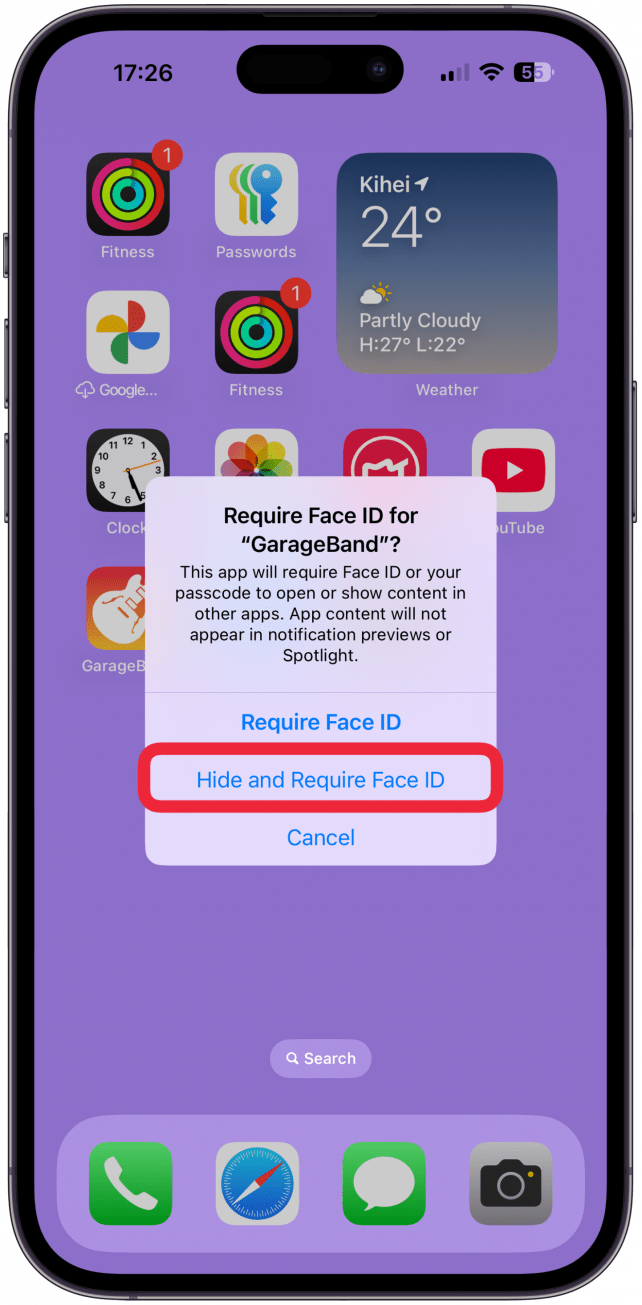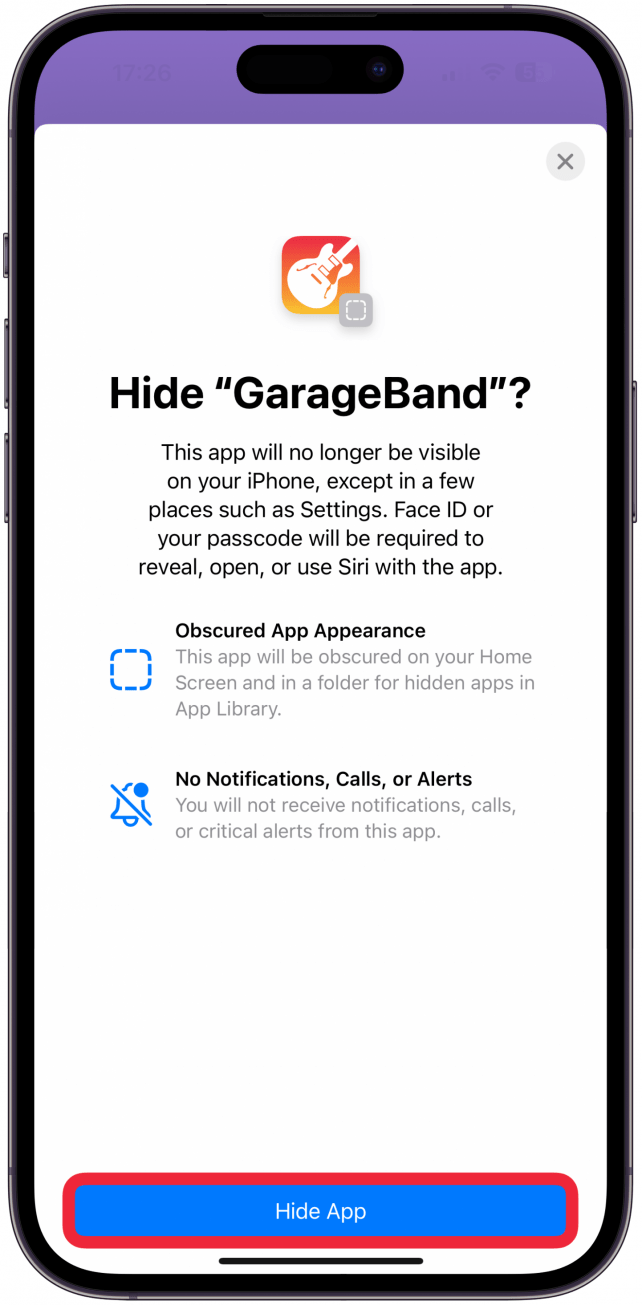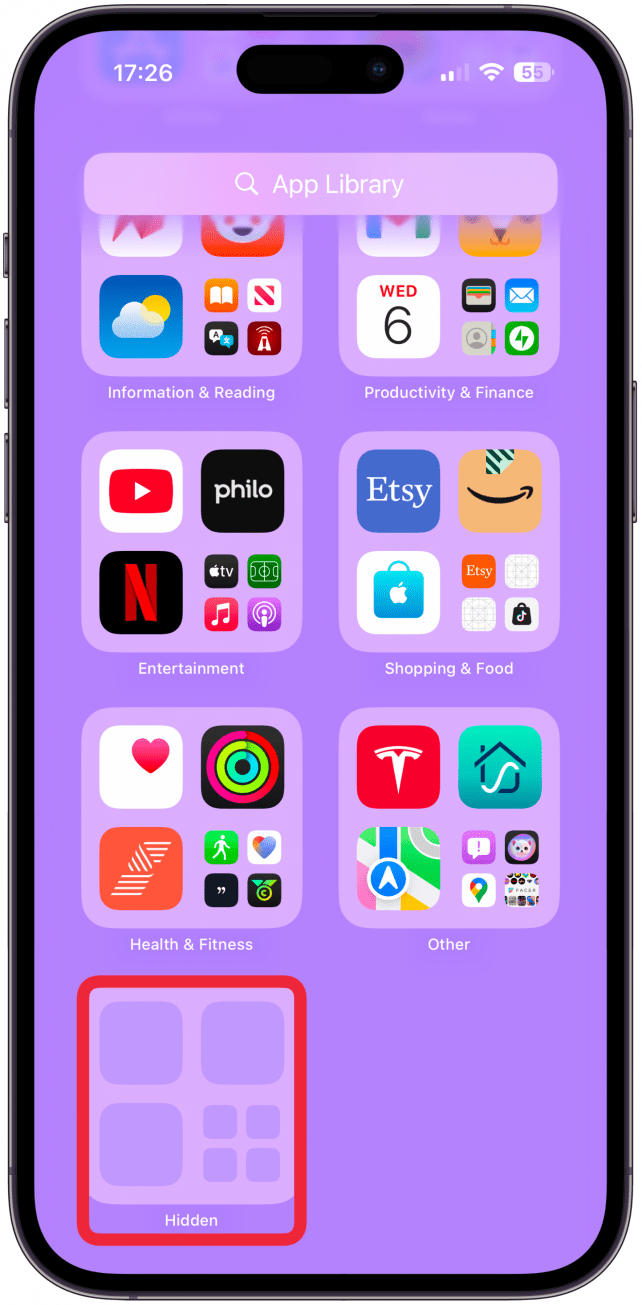Na podzim roku 2024 představila společnost Apple funkci, která uživatelům umožňuje snadno skrývat aplikace na iPhonech se systémem iOS 18 a novějším. Jednou z nevýhod je, že ne všechny aplikace lze skrýt. Další je, že všechny skryté aplikace se přesunou do uzamčené složky Skryté v knihovně aplikací.
Proč se vám tento tip bude líbit:
- Většinu aplikací, ale ne všechny, lze skrýt pomocí funkce zavedené s aktualizací systému iOS 18..
- Aplikace skryté touto metodou se zobrazí ve skryté složce v knihovně aplikací, kterou lze odemknout pomocí Face ID.
Jak skrýt aplikace v iPhonu
Systémové požadavky
Tento tip funguje na iPhonech se systémem iOS 18 nebo novějším. Zjistěte, jak aktualizovat na nejnovější verzi iOS.
Opravdu dlouho neexistoval přímý způsob, jak skrýt aplikace na iPhonu, ale aktualizace iOS 18 představila zcela nový způsob, jak aplikace uzamknout a skrýt je z vyhledávání Spotlight, domovské obrazovky a odemčené části knihovny aplikací. Zde je návod, jak skrýt aplikaci na iPhonu:
 Získejte denní tip (se snímky obrazovky a jasným návodem), abyste iPhone zvládli za pouhou minutu denně.
Získejte denní tip (se snímky obrazovky a jasným návodem), abyste iPhone zvládli za pouhou minutu denně.
- Na domovské obrazovce nebo v knihovně aplikací dlouze stiskněte aplikaci, kterou chcete skrýt.

- Klepněte na možnost vyžadovat ID obličeje.

- Vyberte možnost Skrýt a vyžadovat Face ID.

- Budete muset potvrdit, že si přejete aplikaci skrýt pomocí Face ID, a to klepnutím na Skrýt aplikaci.

- Všechny skryté aplikace se zobrazí ve složce Skryté v knihovně aplikací, která je uzamčena pomocí Face ID.

To je vše; aplikaci jste skryli! Pokud vás zajímá, jak skrývání aplikací na iPhonu zrušit, stačí otevřít složku Skryté v knihovně aplikací, postupovat stejným způsobem a vybrat možnost Nevyžadovat Face ID.
Nyní víte, jak skrýt aplikace v iPhonu oficiální metodou. Pokud vám iPhone neumožňuje skrýt vybranou aplikaci výše uvedenou metodou, přečtěte si náš článek [jak skrýt aplikace na iPhonu alternativními způsoby] (https://www.iphonelife.com/content/how-to-hide-apps-iphone-how-to-find-them-later). Tato oficiální metoda nebude fungovat pro aplikace včetně Nastavení, Zástupci, Najít moje, Mapy, Kalkulačka a Fotoaparát. Dále se dozvíte, jak zamaskovat aplikace pomocí přizpůsobení ikon aplikací pomocí aplikace Zkratky.
Další informace o skrývání aplikací
- Skrýt aplikace pouze z domovské obrazovky.
- Skrytí odběrů pro iPhone
- Na podzim roku 2024 představila společnost Apple funkci, která uživatelům umožňuje snadno skrývat aplikace na iPhonech se systémem iOS 18 a novějším. Jednou z nevýhod je, že ne všechny aplikace lze skrýt. Další je, že všechny skryté aplikace se přesunou do uzamčené složky Skryté v knihovně aplikací.